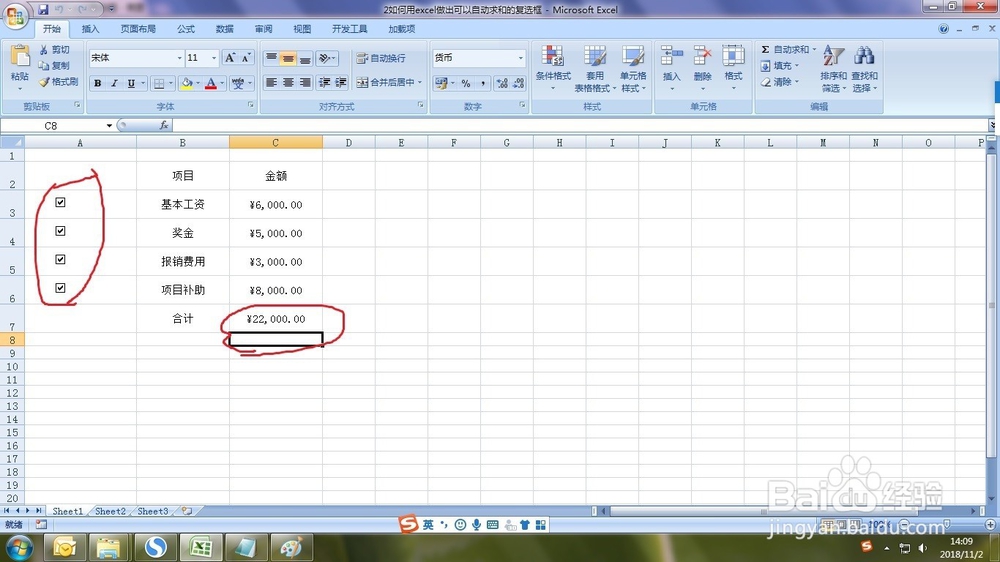1、如图所示,我们想在每个项目之前增加一个复选框,然后选中后,可以自动求和。
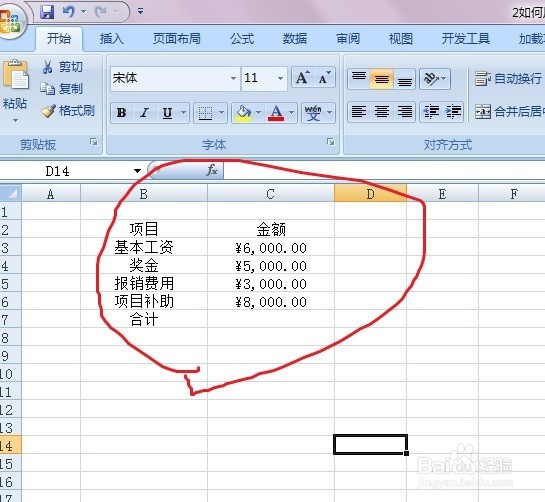
2、在开发工具中点击插入,在表单空间对话框中选择复选框控件。

3、选中复选框,然后点击右键,选择设置控件格式。
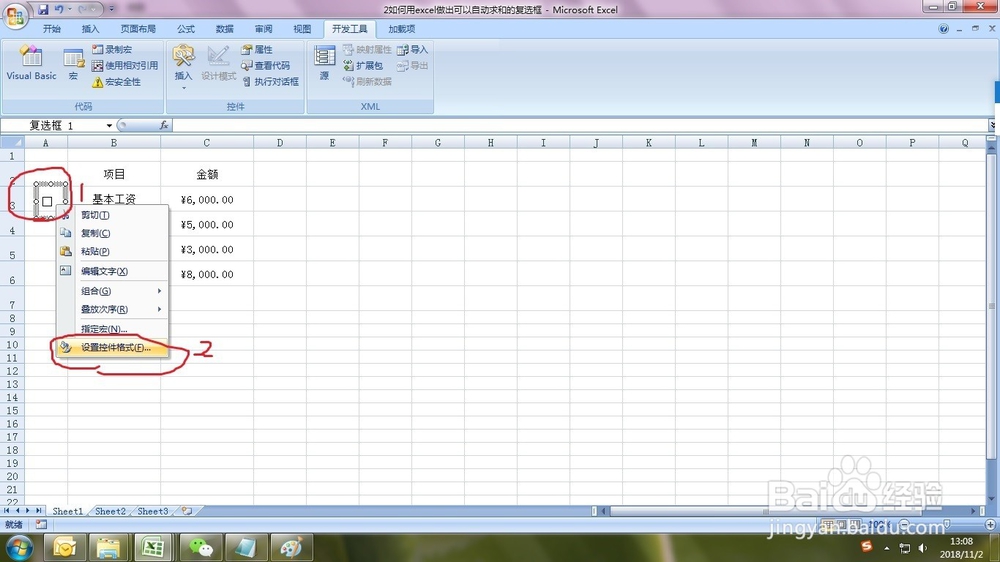
4、在弹出的对话框中单元格链接输入A3,然后点击确定。

5、同理在A4等行中输入复选框并进行单元格链接设置。
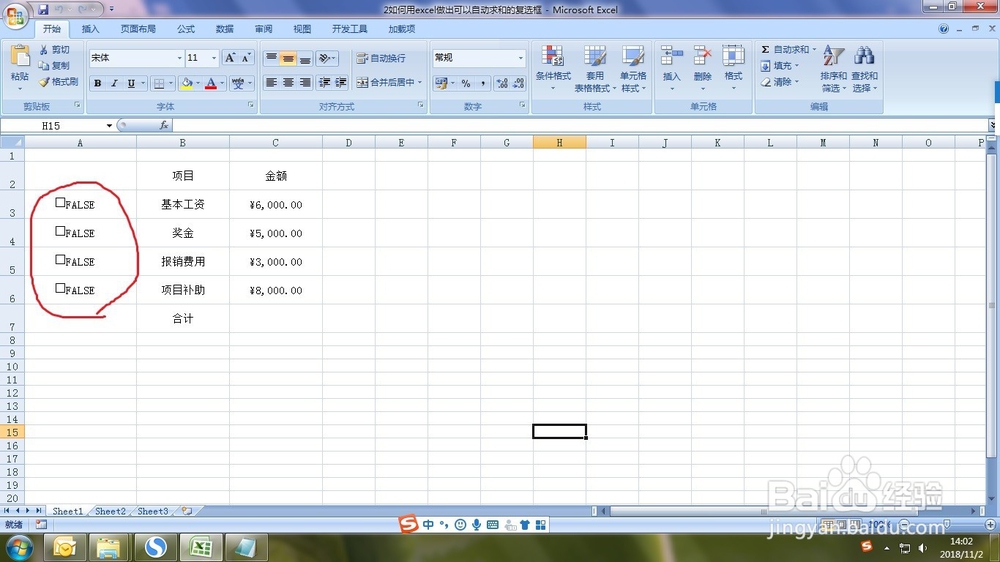
6、接下来我们要隐藏复选框后面的TRUE和FALSE,选中A3-A6单元格,点击右键从单元格格式中选择数字,选择自定义,然后选择通用格式,然后在类型中输入;;;
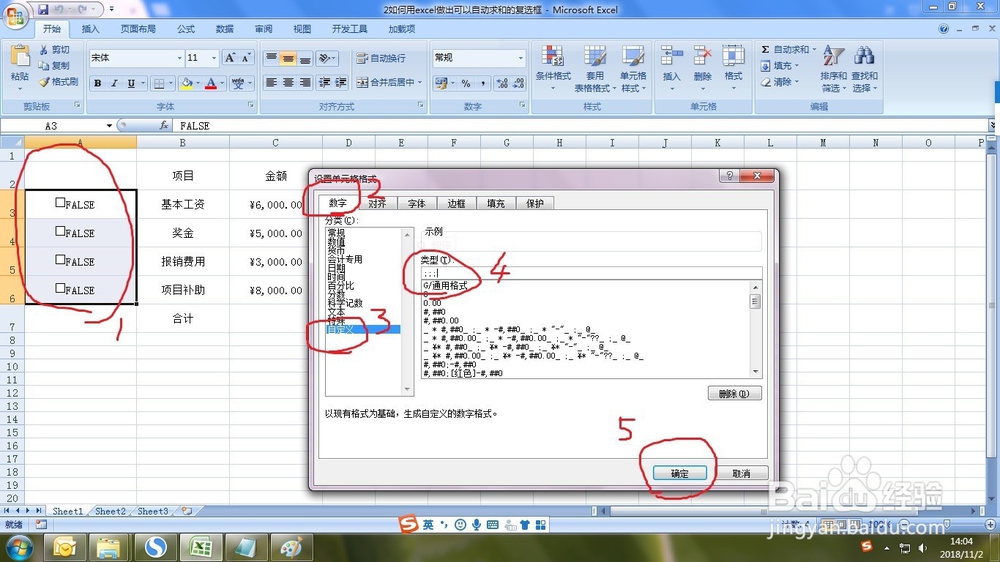
7、点击确定后TRUE和FALSE就隐藏掉了,然后我们进行求和,在C7单元格输入=SUMPRODUCT(A3:A6*C3:C6)
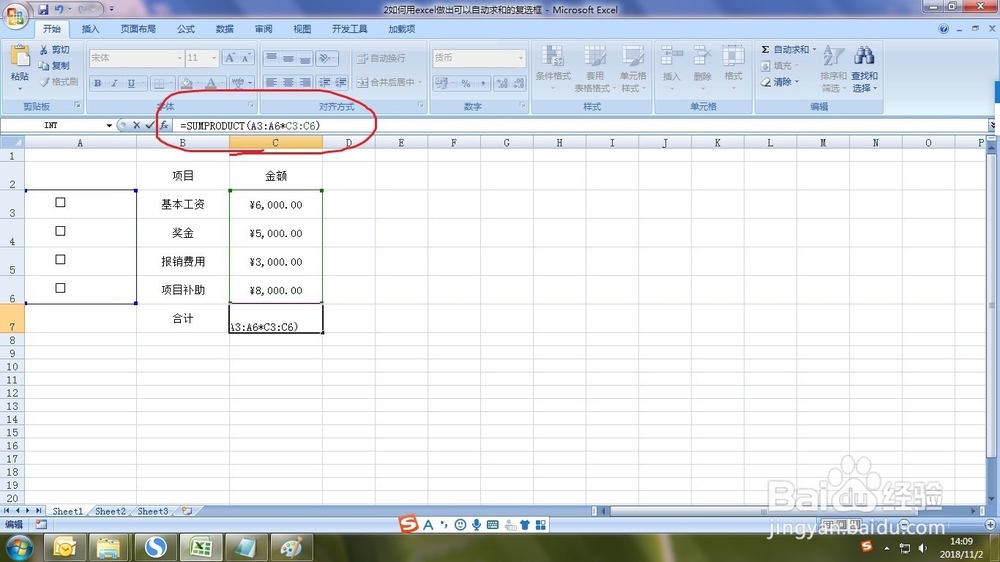
8、选择回车后,我们通过点击前面的复选框,就能进行金额的自动求和操作了。